Редактиране на филми
Изрежете части от видео клипа, за да направите редактирани копия от филми или да запазите избрани кадри като JPEG снимки.
| Опция | Описание | |
|---|---|---|
| f | Избор нач./крайна точка | Създаване на копие, от което е бил отстранен нежелан видео клип. |
| g | Запазване на избран кадър | Запазване на избран кадър като JPEG снимка. |
Изрязване на филми
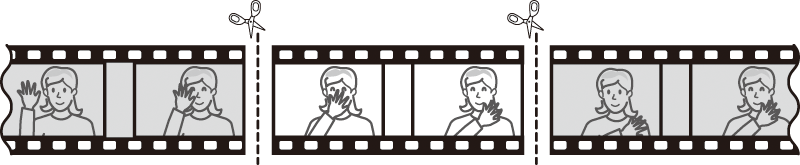
Създаване на изрязани копия на филми:
-
Покажете филма на цял екран.
-
Поставяне на пауза на филма в новия начален кадър.
Възпроизведете филма, както е описано в „Разглеждане на филми“ (0 Разглеждане на филми), като натиснете J за стартиране и възобновяване на възпроизвеждането и 3 за пауза и натиснете 4 или 2, или завъртите диска за управление, за да намерите желания кадър. Вашата приблизителна позиция във филма може да бъде установена от лентата на напредъка на филма. Поставете на пауза възпроизвеждането, когато стигнете до новия начален кадър.
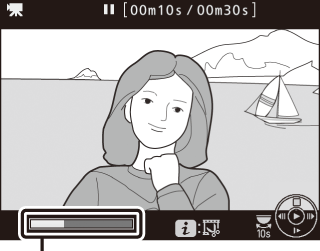
Лента на напредъка на филма
-
Изберете Избор нач./крайна точка.
Натиснете бутона P, маркирайте Избор нач./крайна точка и натиснете 2.
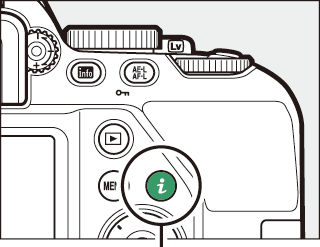
Бутон P

-
Изберете Нач. точка.
За да създадете копие, което започва от текущия кадър, маркирайте Нач. точка и натиснете J. Кадрите преди текущия кадър ще бъдат премахнати, когато запазите копието в Стъпка 9.

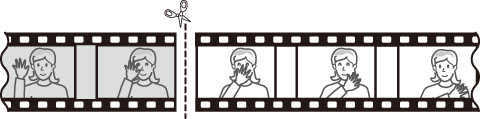
Нач. точка
-
Потвърждаване на новата начална точка.
Ако желаният кадър не се вижда в момента, натиснете 4 или 2, за да се придвижите напред или назад (за да прескочите 10 сек напред или назад, завъртете диска за управление).
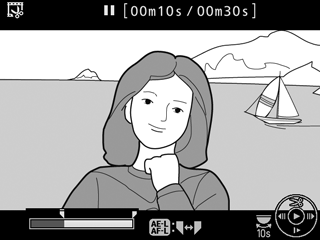
-
Изберете крайна точка.
Натиснете A (L), за да превключите от инструмента за избор на начална точка (w) до крайна точка (x) и след това изберете крайния кадър, както е описано в Стъпка 5. Кадрите след текущия кадър ще бъдат премахнати, когато запазите копието в Стъпка 9.
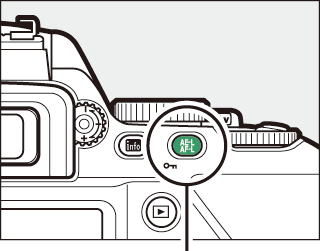
Бутон A (L)
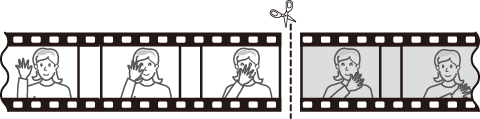
Кр. точка
-
Създайте копието.
Когато желаният кадър се покаже, натиснете 1.
-
Прегледайте филма.
За да прегледате филма, маркирайте Преглед и натиснете J (за да прекъснете прегледа и да се върнете към менюто с опции за запазване, натиснете 1). За да откажете текущото копие и да изберете нова начална или крайна точка, както е описано по-горе, маркирайте Отказ и натиснете J; за да запазите копието, продължете към Стъпка 9.

-
Запазете копието.
Маркирайте Запази като нов файл и натиснете J, за да запазите копието като нов файл. За да замените първоначалния файл с редактираното копие, маркирайте Презаписв. съществуващ файл и натиснете J.

Изрязване на филми
Филмите трябва да бъдат с продължителност поне две секунди. Копието няма да се запази, ако няма достатъчно налично място на картата с памет.
Копията имат същите час и дата на създаване като оригинала.
Премахване на начален или краен кадър
За да премахнете само началния кадър от филма, продължете към Стъпка 7, без да натискате бутона A (L) в Стъпка 6. За да премахнете само крайния кадър, изберете Кр. точка в Стъпка 4, изберете крайния кадър и продължете към Стъпка 7, без да натискате бутона A (L) в Стъпка 6.
Запазване на избрани кадри
За да запазите избран кадър като JPEG снимка:
-
Поставете на пауза филма на желания кадър.
Пуснете филма, както е описано в „Разглеждане на филми“ (0 Разглеждане на филми), като натиснете J за старт и възобновяване на възпроизвеждането и 3 за поставяне на пауза. Поставете на пауза филма на кадъра, който искате да копирате.
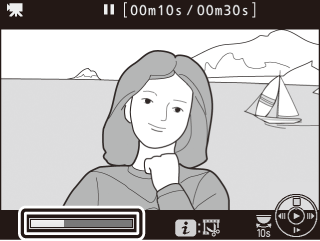
-
Изберете Запазване на избран кадър.
Натиснете бутона P, маркирайте Запазване на избран кадър и натиснете 2.
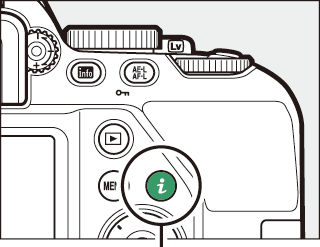
Бутон P

-
Създайте копие като снимка.
Натиснете 1, за да копирате текущия кадър като снимка.
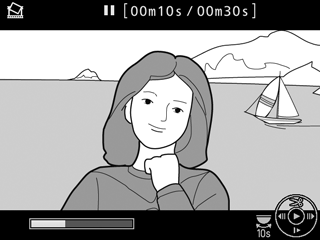
-
Запазете копието.
Маркирайте Да и натиснете J, за да създадете JPEG копие с високо качество (0 Качество на изображението) на избрания кадър.

Запазване на избран кадър
JPEG снимки от филми, създадени с опцията Запазване на избран кадър не могат да бъдат ретуширани. При JPEG снимките от филми липсват някои категории информация за снимката (0 Информация за снимката).
